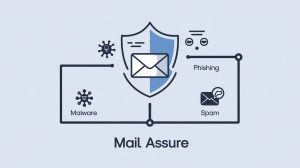Para definir um tamanho máximo para a pasta “System Volume Information” no Windows, você precisa ajustar o espaço de armazenamento usado pelo ponto de restauração do sistema e pela proteção do sistema. Esta pasta é usada pelo Windows para armazenar informações de restauração do sistema e outros dados importantes do sistema. Limitar seu tamanho pode ser útil para economizar espaço em disco, mas tenha cuidado para não reduzi-lo demais, pois isso pode afetar a capacidade do sistema de restaurar a partir de pontos de restauração anteriores.
Aqui está um procedimento passo a passo para definir um limite de tamanho para a pasta “System Volume Information”:
Passo 1: Acessar a Proteção do Sistema
- Abrir Propriedades do Sistema:
- Clique com o botão direito do mouse em “Este Computador” ou “Meu Computador” na área de trabalho ou no Explorador de Arquivos.
- Escolha “Propriedades”.
- Na janela do Sistema, clique em “Proteção do Sistema” no painel esquerdo.
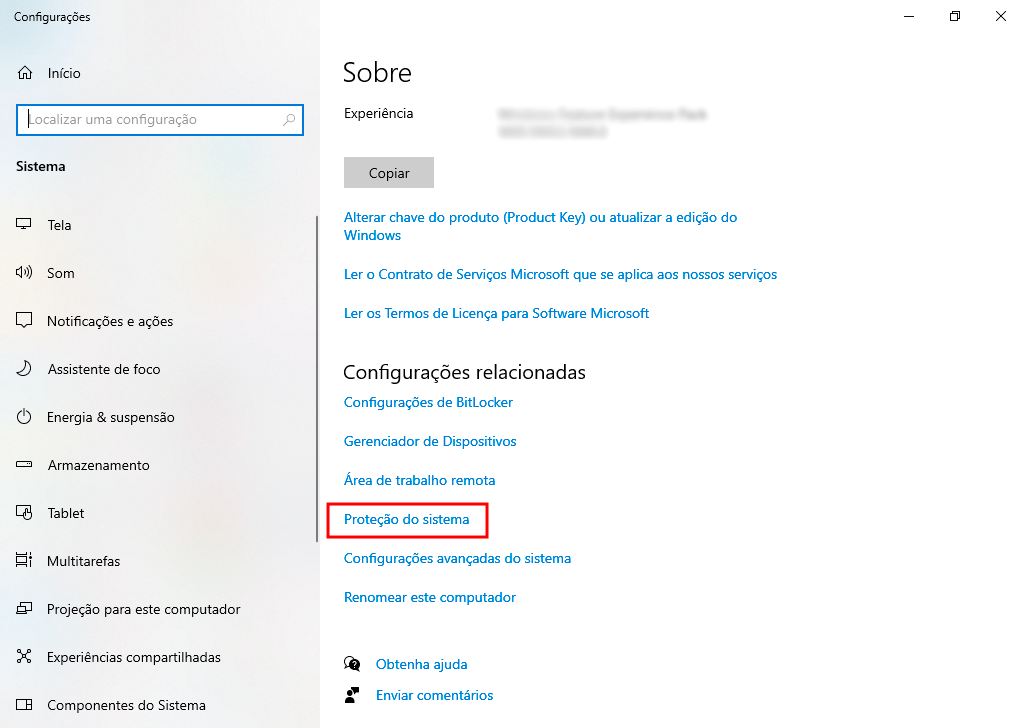
Passo 2: Configurar a Proteção do Sistema
- Ajustar Configurações de Restauração:
- Na aba “Proteção do Sistema”, você verá uma lista de unidades. Selecione a unidade que contém a pasta “System Volume Information” que você deseja gerenciar (geralmente é a unidade do sistema, como C:).
- Clique em “Configurar…”.
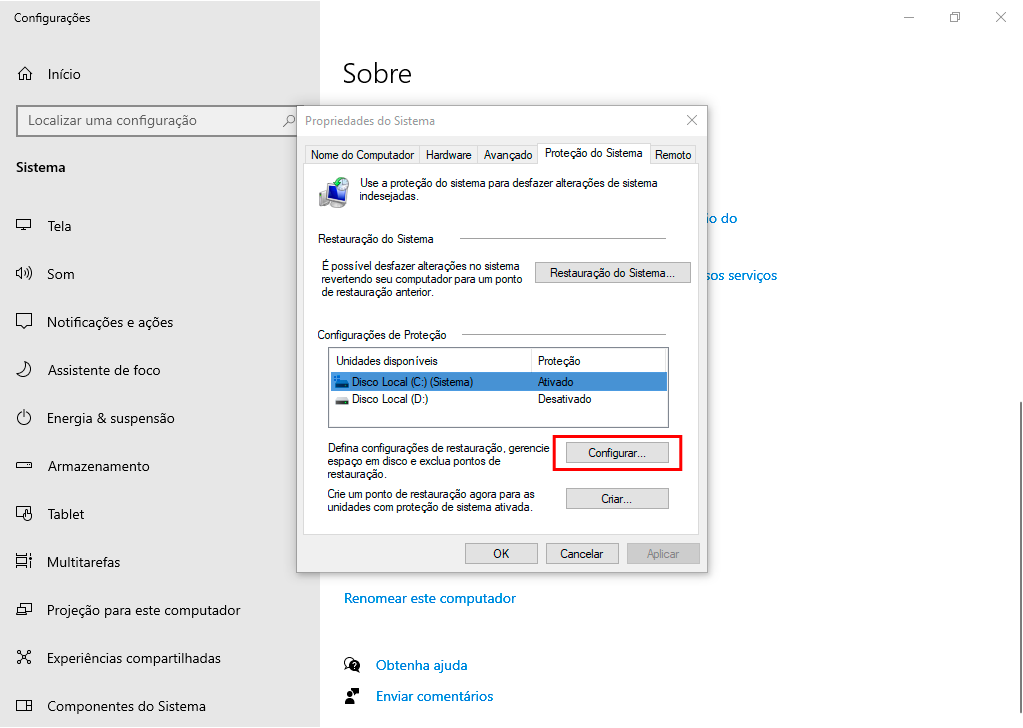
Passo 3: Definir o Uso Máximo
- Ajustar o Espaço de Armazenamento:
- Na janela de configuração, você verá a opção “Uso de Disco”.
- Use o controle deslizante para definir o máximo de espaço em disco que os pontos de restauração podem usar. Isso, por sua vez, limitará o tamanho da pasta “System Volume Information”.
- Clique em “Aplicar” e depois em “OK”.
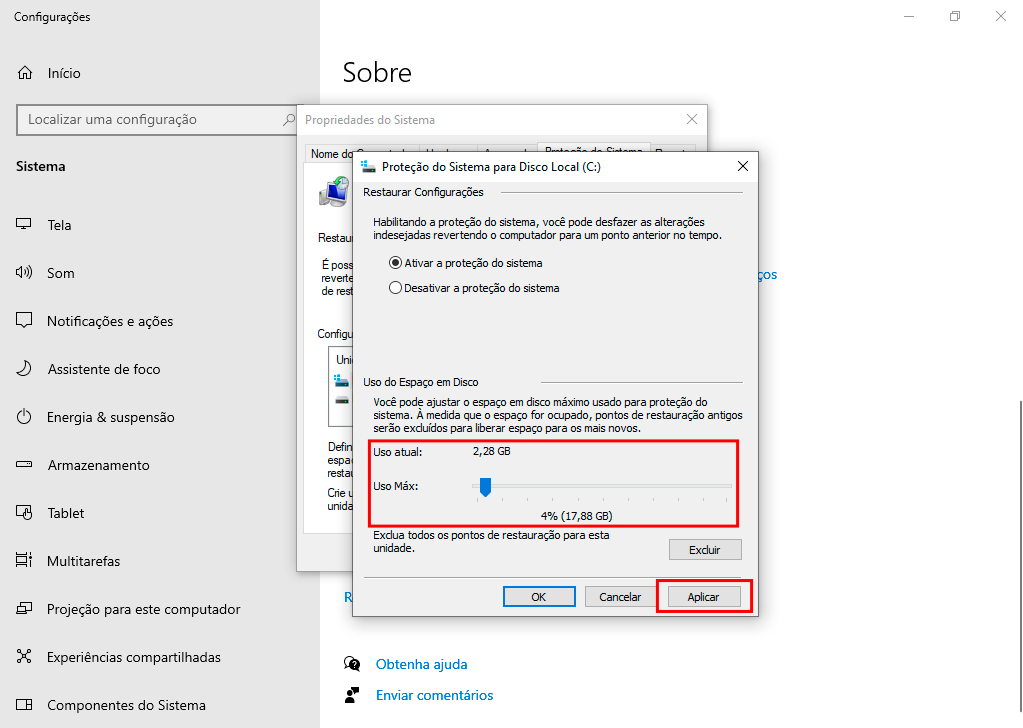
Passo 4: Limpar Pontos de Restauração Antigos (Opcional)
- Limpar Pontos de Restauração Antigos:
- Se desejar, você pode limpar todos os pontos de restauração antigos para liberar espaço imediatamente. Isso pode ser feito na mesma janela de configuração, clicando em “Excluir” sob “Excluir todos os pontos de restauração para esta unidade”.
- Tenha em mente que isso removerá todos os pontos de restauração existentes, e você não poderá desfazer essa ação.
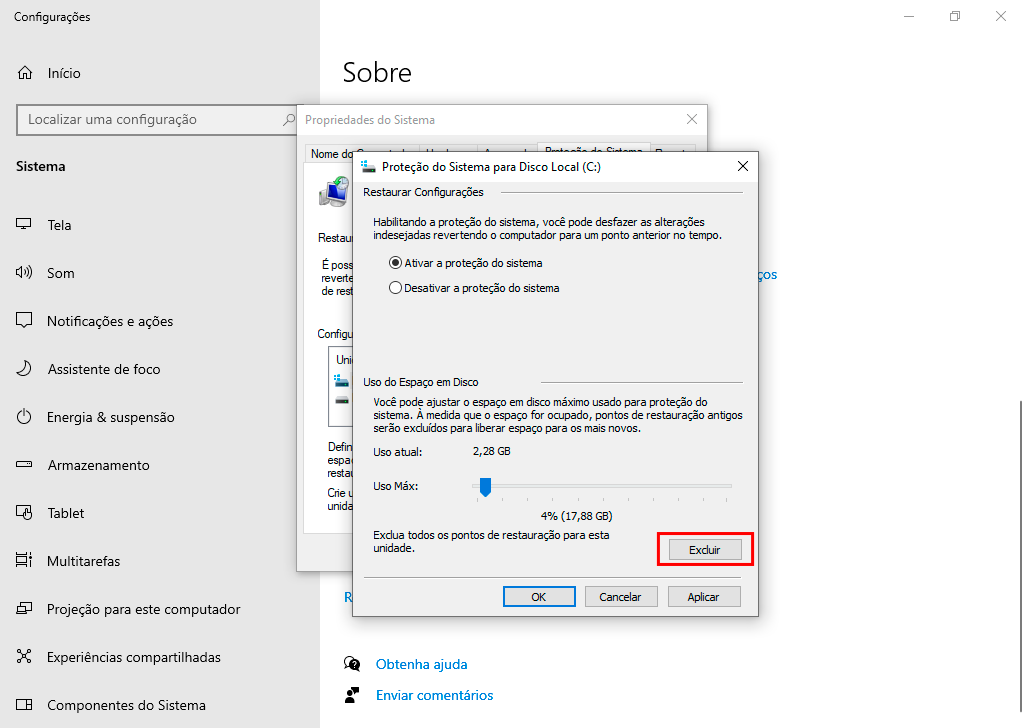
Considerações Finais
Baseado no conteúdo fornecido sobre a configuração de um limite de tamanho para a pasta “System Volume Information” no Windows, o Call-to-Action (CTA) pode ser estruturado para encorajar o leitor a tomar a próxima ação relevante. Aqui está um exemplo de CTA que você pode usar:
Pronto para Otimizar o Espaço do Seu Disco?
Você acabou de aprender como configurar um limite de tamanho para a pasta “System Volume Information” no seu sistema Windows. Agora é a sua vez de colocar esse conhecimento em prática!
Ação Imediata:
- Revise as Configurações do Seu Sistema: Abra as Propriedades do Sistema e ajuste as configurações de proteção do sistema agora mesmo. Lembre-se de manter um equilíbrio entre espaço livre e segurança do sistema.
- Espaço de Armazenamento Adequado: Certifique-se de alocar espaço suficiente para a restauração do sistema, pois isso é crucial para a recuperação do sistema em caso de falhas.
- Impacto na Restauração do Sistema: Reduzir o espaço pode limitar o número de pontos de restauração que o Windows pode armazenar, o que pode afetar a capacidade de restaurar o sistema para estados anteriores.
Após concluir essas etapas, o tamanho da pasta “System Volume Information” será limitado ao máximo que você definiu. Isso pode ajudar a gerenciar melhor o uso do espaço em disco em sua unidade do sistema.
Explore Mais:
- Leia Mais Artigos: Temos uma variedade de guias e artigos que podem ajudá-lo a otimizar ainda mais o seu computador. Confira-os para obter mais dicas e truques úteis.
Compartilhe Sua Experiência:
- Deixe um Comentário: Após ajustar as configurações, compartilhe como foi a sua experiência. Seu feedback é valioso para nós e para outros leitores que estão pensando em fazer o mesmo.
Mantenha-se Atualizado:
- Inscreva-se em Nossa Newsletter: Para receber mais dicas, atualizações e guias diretamente no seu e-mail, inscreva-se em nossa newsletter.
Ao seguir estas etapas, você não só otimiza o uso do espaço em disco, mas também garante a eficiência e a segurança do seu sistema. Não perca tempo, comece agora mesmo!